Thonny — идеальная IDE для новичков Python
Мечтаете освоить программирование на Python, но не знаете, с чего начать? Не волнуйтесь. Thonny станет вашим гидом на протяжении всего пути обучения — даже Python устанавливать не придется.
Новичкам бывает непросто настроить среду, а общение с опытными разработчиками может еще больше усложнить ситуацию. На самом ли деле VIM такой хороший редактор для начинающих?
Все, что нужно новичку, — это писать код, видеть, что происходит, и получать обратную связь. Всем приходится искать и устранять ошибки в коде, но с помощью простого и в тоже время эффективного визуального инструмента научиться этому можно гораздо быстрее.
Thonny — это простая IDE, разработанная для начинающих. Она предоставляет встроенный отладчик, показывающий, почему не работает код, и ассистента, указывающего на ошибки и предлагающего возможные способы решения. В общем, это идеальная IDE для обучения.
Настройка Thonny
Настроить Thonny не составляет труда. На момент написания статьи Thonny поставляется со встроенным Python 3.7.
Начало, програмированея в программе Thonny (1 часть)
Для начала войдем в Thonny и в верхней части страницы найдем установщика для OS:
Скачивание установщика в верней части страницы
Следуем инструкциям при установке и запускаем IDE по мере готовности:
Установка Thonny
Thonny приветствует нас активными элементами UI, скорее всего, ими будут редактор и оболочка. Однако вы всегда можете изменить элементы, отображающиеся в меню просмотра.
Окно редактора Thonny
Thonny. Загрузка всех окон
Не будем усложнять. Лучше начать работу со следующими окнами.
- Оболочка. Здесь вы наблюдайте непосредственный процесс выполнения кода.
- Заметки. Сюда добавляете рабочие заметки, чтобы сосредоточить все в одном месте (возможен вариант с сохранением псевдокода не в редакторе, а в этом окне).
- Переменные. Вы всегда знаете значения переменных. Поскольку они подвержены изменениям, то по мере роста программы легко потерять им счет.
- Ассистент. Это окно предоставляет текстовую информацию об ошибках в коде и подсказывает способы их устранения.
Простая и эффективная настройка
Индивидуальные настройки
Прежде чем переходить к обзору возможностей, уделим еще немного внимания настройкам.
Не вдаваясь в детали, отдельно рассмотрим несколько разделов.
Общие
У вас есть возможность разрешить запуск нескольких экземпляров Thonny вместо распределения файлов по вкладкам.
Кроме того, вы вольны переоткрыть файлы из предыдущего сеанса при возобновлении работы с IDE.
Общие настройки
Редактор
Здесь речь пойдет об отличных настройках для редактора, позволяющих наглядно представить все, что происходит при написании кода. Например, вам могут пригодиться следующие.
- Подсветка совпадающих имен позволяет увидеть опечатки в переменных.
- Подсветка скобок помогает замечать отсутствие открывающейся или закрывающейся скобки.
- Подсветка синтаксических элементов отделяет синтаксис от текста или символов, упрощая обнаружение синтаксических ошибок.
Тема и шрифт
Темы и шрифты зависят от личных предпочтений. Выбирайте то, что понравится именно вам.
Изучаешь Python с нуля? Установи эту программу
Уделите время поиску подходящего для вас стиля.
Темы и шрифты
Функциональные возможности
А теперь пора познать всю прелесть Thonny.
После настройки IDE начинаем писать код. Создадим какой-нибудь некорректный код, чтобы увидеть ассистента в действии.
Справа в окне заметок представлены задания, слева — код. Как видно, в оболочке допущена ошибка, и ассистент спешит на помощь.
Ошибка при конкатенации int и str
TypeError: unsupported operand type(s) for +: ‘int’ and ‘str’ main.py, line 4
Ваша программа пытается соединить целое число и строку.
[+]Did you mean to treat both sides as text and produce a string? (Вы планировали, что обе стороны будут текстом, и на выходе получится строка?)
[+]Did you mean to treat both sides as numbers and produce a sum?(Вы планировали, что обе стороны будут числами, и на выходе получится их сумма?)
[+]Did you expect another type? (Вы ожидали другой тип?)
[+]Maybe you forgot some details about this operation? (Может вы упустили какие-то детали операции?)
Удивительно. Сначала ассистент уведомляет об ошибке — конкатенация int и string не допустима.
Затем сообщает, что программа пытается выполнить эту операцию в строке 4.
И наконец, интересуется, какие из предполагаемых действий подлежали выполнению. В данном случае в наше намерение входило получение string для дальнейшего использования. Разворачивая первое предположение, получаем краткую инструкцию по реализации задуманного:
In this case you should apply function str to the integer in order to convert it to string first, eg:
str(42) + ‘abc’
В этом случае сначала следует применить функцию str к целому числу для преобразования его в строку, например
Предположение ассистента
Таким образом новичок обретает фантастическую возможность получать мгновенную обратную связь по коду. Вы не только выясняете причину неработающего кода, но и параллельно узнаете что-то новое.
Отладка
Thonny позволяет проводить отладку кода. Создадим программу, содержащую ошибку “index out of range” (“индекс вне допустимого диапазона”).
my_list = [‘one’ , ‘two’ , ‘three’ , ‘four’ ]
for item in range(len(my_list)-1 ):
print(my_list[item])
my_list.pop()
Выполняя код, получаем:
one
two
Traceback (most recent call last ):
File «/Users/martinandersson/Documents/python_dev/thonny/main.py» , line 4 , in
print(my_list[item])
IndexError: list index out of range
Это значит, что он выводит первые два элемента в списке и прекращает работу. Причина очевидна. Поскольку мы удаляем элементы из итерируемого списка, в итоге их количество перестает соответствовать условиям работы цикла.
Когда цикл выполнится 2 раза, в списке не останется элементов, при этом range(len(my_list)-1) будет настаивать на продолжении его работы.
Для отладки кода кликните значок с жучком:
Источник: dzen.ru
Программирование беспроводных модулей на MicroPython с Thonny
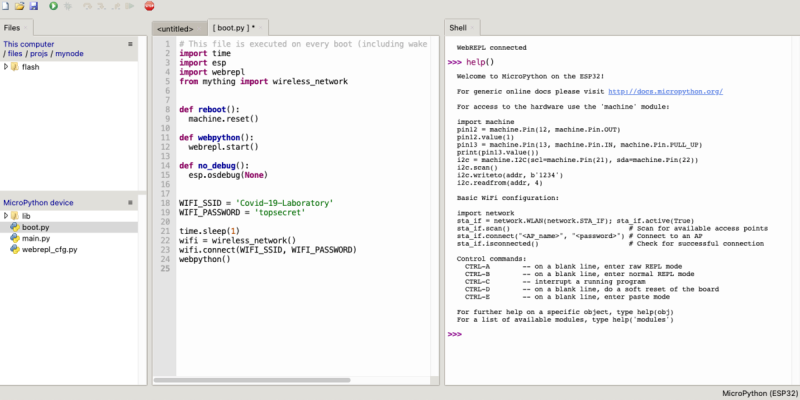
Я неоднократно разрабатывал проекты на MicroPython для различных embedded-решений, включая парочку ESP32 WiFi модулей. Для таких проектов есть несколько инструментов:
- Использование последовательного терминала и ampy, который не поддерживается Adafruit с 2018 года.
- Для плат Pycom или прошивки WiFy есть плагины pymakr под Atom и Visual Studio.
- Если же вы предпочитаете командную строку, как и я, то стоит использовать rshell от одного из самых активных представителей команды MicroPython.
Да, без проблем, для этого можно использовать WebREPL. Работает неплохо, но мне почему-то не понравилось.
Thonny IDE
Я уже был готов сдаться, но случайно наткнулся на вот это видео, где показано, как запускать MicroPython на новых платах Raspberry Pi Pico.
Здесь использовался Thonny, Python IDE, интегрированная среда разработки для Python, популярная в коммьюнити образовательных проектов. Thonny впервые была представлена в 2015 году Айваром Аннамаа из Тартуского университета (Эстония). Среда разработки Thonny создана для решения наиболее распространенных проблем, наблюдаемых автором в течение шести лет преподавания классов программирования Python для начинающих. Если вы почитаете немного о проекте и его развитии, то увидите, что Айвар приложил много усилий для создания Тонни, и это очень хорошо заметно.
Thonny показался мне любопытным в качестве инструмента для работы, я немного его изучил и обнаружил, что он поддерживает WebREPL для MicroPython из коробки. Да, это относительно новая возможность, которую можно назвать экспериментальной, но для домашних проектов она подходит идеально.
Установка и подключение
Подробная инструкция есть на сайте самого проекта. Вот ссылка для Windows. Для Linux и Mac нужно просто выполнить:
sudo apt install thonny
brew install thonny
Более того, если у вас уже есть Raspberry Pi, Thonny предустановлен — версия для Pi 4 — 3.3.3. Pi 3 тоже поставляется с Thonny, но в этом случае версия инструмента уж слишком старая. Переустановка при этом нормально не работает. Лучше всего в этом случае выполнить:
sudo apt update sudo apt upgrade
и переустановить Thonny.
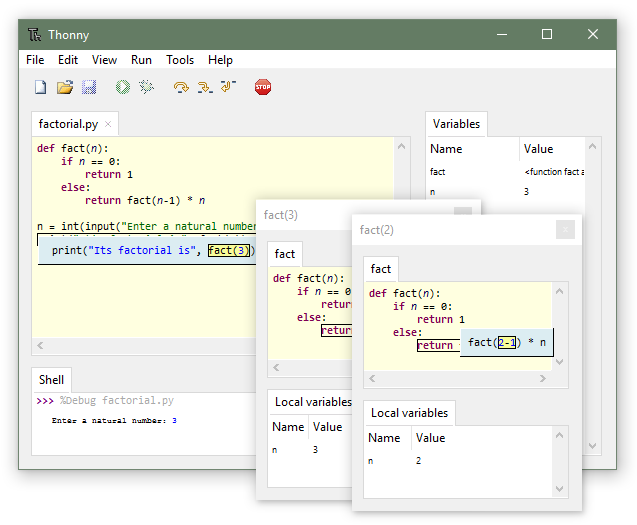
По какой-то причине Thonny, найденный в репозиториях пакетов Ubuntu 20.04 и Debian Buster, тоже устарел. Для обновления стоит использовать сценарий установки Linux, который загружает и устанавливает последнюю версию.
Для подключения к модулю нужно зайти в меню и найти пункт Run -> Select interpreter… Здесь мы выбираем не только модуль, но и тип интерфейса — USB или WebREPL. Важный момент — сначала нужно подключиться к модулю по USB и убедиться, что WebREPL активен в boot.py. В целом, именно так и выполняется активация WebREPL — если в модуле уже все активно, менять ничего не нужно. Заполняем WebREPL URL, пароль — и подключение должно работать.
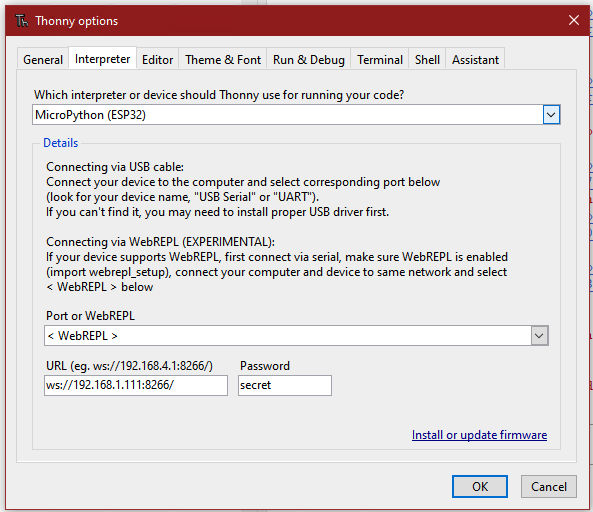
Дополнительные настройки
По умолчанию окна Thonny расположены вертикально. Если у вас современный монитор, вероятно, вам захочется переставить окна таким образом, чтобы редактор и оболочка располагались рядом. Это делается путем добавления ShellView.location = e в разделе [view] файла configuration.ini. Буква «e» означает восток, также можно указать другие точки, такие как «se». Для тестируемых мной систем файл конфигурации можно найти в следующих местах:
Raspi, Ubuntu, Debian
~/.config/Thonny/configuration.ini
Mac
~/Library/Thonny/configuration.ini
Windows
C:UsersAppDataRoamingThonnyconfiguration.ini
Несколько модулей и инстансов
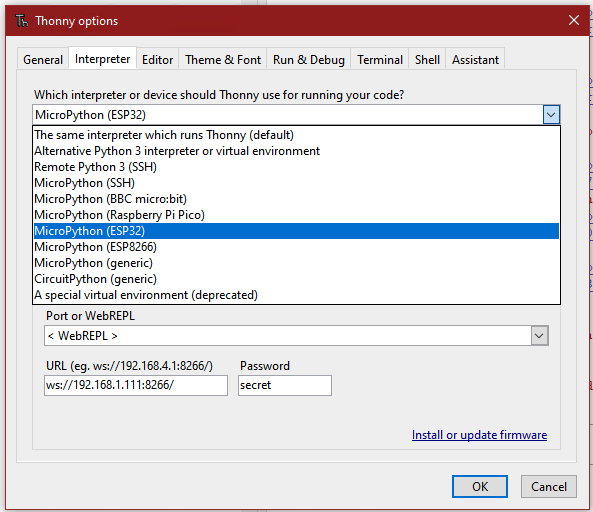
Thonny поддерживает широкий спектр модулей. Если есть необходимость подключить несколько модулей одновременно, потребуется запустить несколько инстансов Thonny — тоже одновременно. По умолчанию разрешается запуск лишь одного инстанса, но это можно изменить в меню «Tools -> Options -> General», а затем убрать пункт «Allow only single Thonny instance».
В MacOs это работает не всегда, если использовать GUI. Так что придется запускать инстансы из командной строки.
И еще одно — Thonny по умолчанию использует интерпретатор/соединение, которые были активны в ходе прошлой сессии. Это разумно, но если есть несколько инстансов, то появятся сообщения об ошибках — просто потому, что прочие инстансы пытаются использовать уже задействованный модуль. Так что нужно настраивать каждый Thonny по отдельности. Пример того, как это можно сделать — здесь.
Вершина айсберга
В этом туториале я затронул лишь аспект подключения WebREPL в Thonny, функциональности, которая кажется необычной для других рабочих процессов программирования MicroPython. Но это только малая часть того, что может предложить Thonny разработчику.
Thonny был разработан, чтобы помочь новичкам, которые учатся писать и отлаживать «обычные» программы Python, работающие на десктопах. Если вы часто работаете с Python, я бы посоветовал вам взглянуть на такие аспекты программы, как инспектор объектов, отладчик, пошаговое выполнение и множество других полезных инструментов.
Thonny также является многоплатформенным инструментом. Готовя эту статью, я без проблем протестировал ее на компьютерах MacOS, Windows 10, Debian, Ubuntu и Raspberry Pi. Проект находится в открытом доступе по лицензии MIT.
В любом случае, Thonny — отличное решение для удаленного программирования встроенных модулей WiFi на MicroPython. Поработайте с ним, это весьма полезный инструмент, особенно для таких же ленивых разработчиков, как и я сам.

- Блог компании Selectel
- Python
- Программирование
- Беспроводные технологии
- DIY или Сделай сам
Источник: habr.com
Thonny — идеальная IDE для новичков Python
Мечтаете освоить программирование на Python, но не знаете, с чего начать? Не волнуйтесь. Thonny станет вашим гидом на протяжении всего пути обучения — даже Python устанавливать не придется.
Новичкам бывает непросто настроить среду, а общение с опытными разработчиками может еще больше усложнить ситуацию. На самом ли деле VIM такой хороший редактор для начинающих?
Все, что нужно новичку, — это писать код, видеть, что происходит, и получать обратную связь. Всем приходится искать и устранять ошибки в коде, но с помощью простого и в тоже время эффективного визуального инструмента научиться этому можно гораздо быстрее.
Thonny — это простая IDE, разработанная для начинающих. Она предоставляет встроенный отладчик, показывающий, почему не работает код, и ассистента, указывающего на ошибки и предлагающего возможные способы решения. В общем, это идеальная IDE для обучения.
Настройка Thonny
Настроить Thonny не составляет труда. На момент написания статьи Thonny поставляется со встроенным Python 3.7.
Для начала войдем в Thonny и в верхней части страницы найдем установщика для OS:
Следуем инструкциям при установке и запускаем IDE по мере готовности:
Thonny приветствует нас активными элементами UI, скорее всего, ими будут редактор и оболочка. Однако вы всегда можете изменить элементы, отображающиеся в меню просмотра.
Не будем усложнять. Лучше начать работу со следующими окнами.
- Оболочка. Здесь вы наблюдайте непосредственный процесс выполнения кода.
- Заметки. Сюда добавляете рабочие заметки, чтобы сосредоточить все в одном месте (возможен вариант с сохранением псевдокода не в редакторе, а в этом окне).
- Переменные. Вы всегда знаете значения переменных. Поскольку они подвержены изменениям, то по мере роста программы легко потерять им счет.
- Ассистент. Это окно предоставляет текстовую информацию об ошибках в коде и подсказывает способы их устранения.
Индивидуальные настройки
Прежде чем переходить к обзору возможностей, уделим еще немного внимания настройкам.
Не вдаваясь в детали, отдельно рассмотрим несколько разделов.
Общие
У вас есть возможность разрешить запуск нескольких экземпляров Thonny вместо распределения файлов по вкладкам.
Кроме того, вы вольны переоткрыть файлы из предыдущего сеанса при возобновлении работы с IDE.
Редактор
Здесь речь пойдет об отличных настройках для редактора, позволяющих наглядно представить все, что происходит при написании кода. Например, вам могут пригодиться следующие.
- Подсветка совпадающих имен позволяет увидеть опечатки в переменных.
- Подсветка скобок помогает замечать отсутствие открывающейся или закрывающейся скобки.
- Подсветка синтаксических элементов отделяет синтаксис от текста или символов, упрощая обнаружение синтаксических ошибок.
Тема и шрифт
Темы и шрифты зависят от личных предпочтений. Выбирайте то, что понравится именно вам.
Уделите время поиску подходящего для вас стиля.
Функциональные возможности
А теперь пора познать всю прелесть Thonny.
После настройки IDE начинаем писать код. Создадим какой-нибудь некорректный код, чтобы увидеть ассистента в действии.
Справа в окне заметок представлены задания, слева — код. Как видно, в оболочке допущена ошибка, и ассистент спешит на помощь.
TypeError: unsupported operand type(s) for +: ‘int’ and ‘str’
main.py, line 4Ваша программа пытается соединить целое число и строку.
[+]Did you mean to treat both sides as text and produce a string? (Вы планировали, что обе стороны будут текстом, и на выходе получится строка?)
[+]Did you mean to treat both sides as numbers and produce a sum?(Вы планировали, что обе стороны будут числами, и на выходе получится их сумма?)
[+]Did you expect another type? (Вы ожидали другой тип?)
[+]Maybe you forgot some details about this operation? (Может вы упустили какие-то детали операции?)
Удивительно. Сначала ассистент уведомляет об ошибке — конкатенация int и string не допустима.
Затем сообщает, что программа пытается выполнить эту операцию в строке 4.
И наконец, интересуется, какие из предполагаемых действий подлежали выполнению. В данном случае в наше намерение входило получение string для дальнейшего использования. Разворачивая первое предположение, получаем краткую инструкцию по реализации задуманного:
In this case you should apply function str to the integer in order to convert it to string first, eg:str(42) + ‘abc’В этом случае сначала следует применить функцию str к целому числу для преобразования его в строку, например str(42) + ‘abc’
Таким образом новичок обретает фантастическую возможность получать мгновенную обратную связь по коду. Вы не только выясняете причину неработающего кода, но и параллельно узнаете что-то новое.
Отладка
Thonny позволяет проводить отладку кода. Создадим программу, содержащую ошибку “index out of range” (“индекс вне допустимого диапазона”).
my_list = [‘one’ , ‘two’ , ‘three’ , ‘four’]for item in range(len(my_list)-1):
print(my_list[item])
my_list.pop()
Выполняя код, получаем:
one
two
Traceback (most recent call last):
File «/Users/martinandersson/Documents/python_dev/thonny/main.py», line 4, in
print(my_list[item])
IndexError: list index out of range
Это значит, что он выводит первые два элемента в списке и прекращает работу. Причина очевидна. Поскольку мы удаляем элементы из итерируемого списка, в итоге их количество перестает соответствовать условиям работы цикла.
Когда цикл выполнится 2 раза, в списке не останется элементов, при этом range(len(my_list)-1) будет настаивать на продолжении его работы.
Для отладки кода кликните значок с жучком:
Продолжайте нажимать на “Step Into/ Шаг с заходом” (F7) для пошагового просмотра кода.
Далее Thonny демонстрирует, как вычисляется диапазон цикла:
Ниже следует наглядное представление внутренней работы цикла:
Отображается весь список и индекс в конце. В данном случае в качестве вывода получаем ‘one’ . Индекс 0 равен ‘one’ .
Однако вследствие применения pop( в цикле у нас закончатся индексы.
Обратите внимание на ассистента: Thonny не смог предложить решения проблемы. При желании, кликнув на ссылку обратной связи, вы можете сообщить разработчикам об ошибке, тем самым помогая кому-то в будущем.
Заключение
Thonny — простой и удобный инструмент, который подойдет как новичкам, так и профессионалам при необходимости быстро отладить код.
Однако хотелось бы более удобного распределения элементов UI. Поскольку у многих разработчиков широкие экраны, лучше расположить окно ассистента не под заметками, а рядом с ними. То же самое относится и к оболочке. Если разместить ее справа от редактора, то в нашем распоряжении окажется больше строк.
Помимо этого, было бы классно, если бы полосы прокрутки, заметки и ассистент предполагали настройки темных тем.
Не помешала бы и функция автозаполнения, избавляющая от необходимости вводить весть синтаксис, например [] , <> , ’’ , () .
Если вы новичок или вам нужен простой инструмент для отладки кода, то Thonny как нельзя лучше подходит для этих целей. К тому же она никогда не будет лишней в вашем арсенале, даже если в будущем вы перейдете к более сложным инструментам.
Благодарю за внимание! Успехов в программировании.
- Долгожданные инструкции Switch-Case в Python
- 7 способов повысить свою продуктивность в Python
- Создаем собственную Alexa в 20 строках Python
Источник: medium.com
Thonny — идеальная IDE для новичков Python

Мечтаете освоить программирование на Python, но не знаете, с чего начать? Не волнуйтесь. Thonny станет вашим гидом на протяжении всего пути обучения — даже Python устанавливать не придется.
Новичкам бывает непросто настроить среду, а общение с опытными разработчиками может еще больше усложнить ситуацию. На самом ли деле VIM такой хороший редактор для начинающих?
Все, что нужно новичку, — это писать код, видеть, что происходит, и получать обратную связь. Всем приходится искать и устранять ошибки в коде, но с помощью простого и в тоже время эффективного визуального инструмента научиться этому можно гораздо быстрее.
Thonny — это простая IDE, разработанная для начинающих. Она предоставляет встроенный отладчик, показывающий, почему не работает код, и ассистента, указывающего на ошибки и предлагающего возможные способы решения. В общем, это идеальная IDE для обучения.
Настройка Thonny
Настроить Thonny не составляет труда. На момент написания статьи Thonny поставляется со встроенным Python 3.7.
Для начала войдем в Thonny и в верхней части страницы найдем установщика для OS:
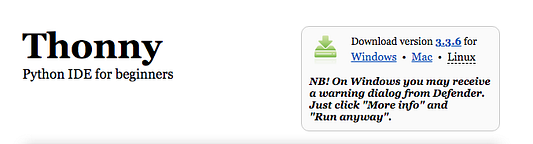
Следуем инструкциям при установке и запускаем IDE по мере готовности:
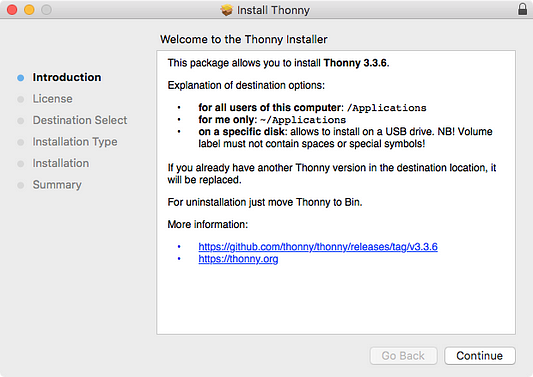
Thonny приветствует нас активными элементами UI, скорее всего, ими будут редактор и оболочка. Однако вы всегда можете изменить элементы, отображающиеся в меню просмотра.
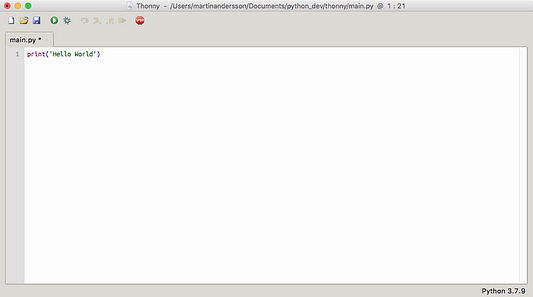
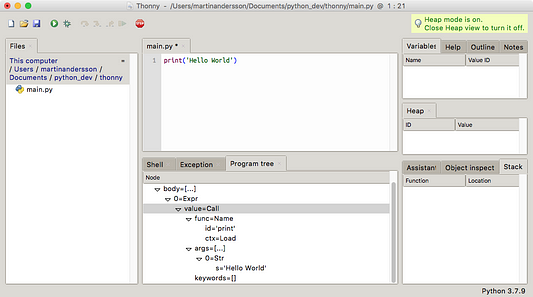
Не будем усложнять. Лучше начать работу со следующими окнами.
- Оболочка. Здесь вы наблюдайте непосредственный процесс выполнения кода.
- Заметки. Сюда добавляете рабочие заметки, чтобы сосредоточить все в одном месте (возможен вариант с сохранением псевдокода не в редакторе, а в этом окне).
- Переменные. Вы всегда знаете значения переменных. Поскольку они подвержены изменениям, то по мере роста программы легко потерять им счет.
- Ассистент. Это окно предоставляет текстовую информацию об ошибках в коде и подсказывает способы их устранения.
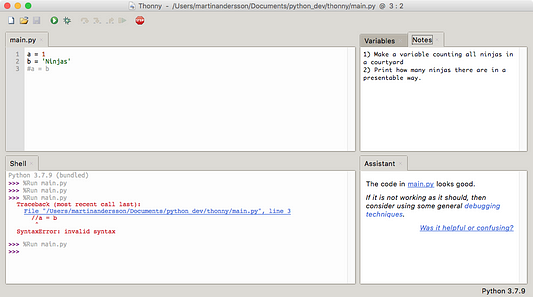
Индивидуальные настройки
Прежде чем переходить к обзору возможностей, уделим еще немного внимания настройкам.
Не вдаваясь в детали, отдельно рассмотрим несколько разделов.
Общие
У вас есть возможность разрешить запуск нескольких экземпляров Thonny вместо распределения файлов по вкладкам.
Кроме того, вы вольны переоткрыть файлы из предыдущего сеанса при возобновлении работы с IDE.
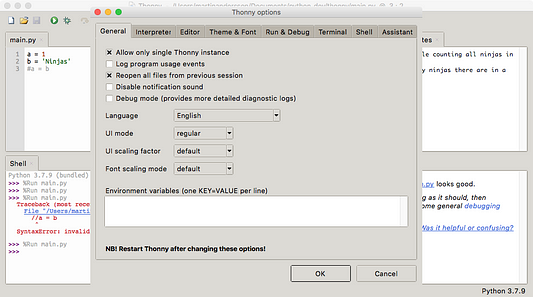
Редактор
Здесь речь пойдет об отличных настройках для редактора, позволяющих наглядно представить все, что происходит при написании кода. Например, вам могут пригодиться следующие.
- Подсветка совпадающих имен позволяет увидеть опечатки в переменных.
- Подсветка скобок помогает замечать отсутствие открывающейся или закрывающейся скобки.
- Подсветка синтаксических элементов отделяет синтаксис от текста или символов, упрощая обнаружение синтаксических ошибок.
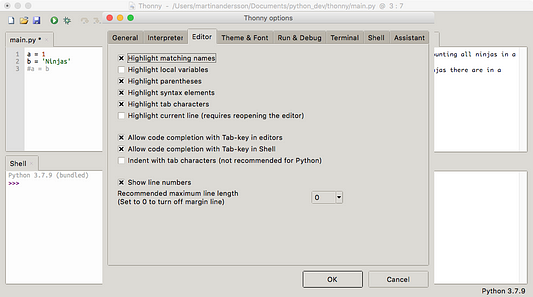
Тема и шрифт
Темы и шрифты зависят от личных предпочтений. Выбирайте то, что понравится именно вам.
Уделите время поиску подходящего для вас стиля.
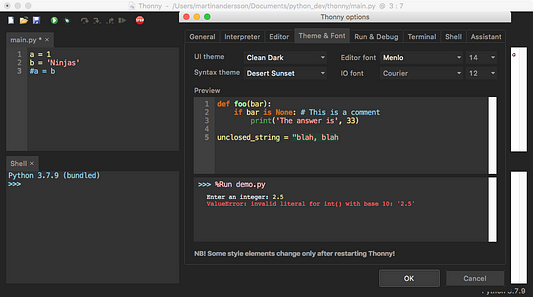
Функциональные возможности
А теперь пора познать всю прелесть Thonny.
После настройки IDE начинаем писать код. Создадим какой-нибудь некорректный код, чтобы увидеть ассистента в действии.
Справа в окне заметок представлены задания, слева — код. Как видно, в оболочке допущена ошибка, и ассистент спешит на помощь.
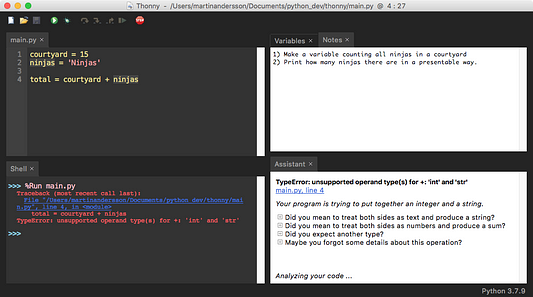
TypeError: unsupported operand type(s) for +: ‘int’ and ‘str’
main.py, line 4
Ваша программа пытается соединить целое число и строку.
[+]Did you mean to treat both sides as text and produce a string? (Вы планировали, что обе стороны будут текстом, и на выходе получится строка?)
[+]Did you mean to treat both sides as numbers and produce a sum?(Вы планировали, что обе стороны будут числами, и на выходе получится их сумма?)
[+]Did you expect another type? (Вы ожидали другой тип?)
[+]Maybe you forgot some details about this operation? (Может вы упустили какие-то детали операции?)
Удивительно. Сначала ассистент уведомляет об ошибке — конкатенация int и string не допустима.
Затем сообщает, что программа пытается выполнить эту операцию в строке 4.
И наконец, интересуется, какие из предполагаемых действий подлежали выполнению. В данном случае в наше намерение входило получение string для дальнейшего использования. Разворачивая первое предположение, получаем краткую инструкцию по реализации задуманного:
In this case you should apply function str to the integer in order to convert it to string first, eg:
str(42) + ‘abc’
В этом случае сначала следует применить функцию str к целому числу для преобразования его в строку, например
str(42) + ‘abc’
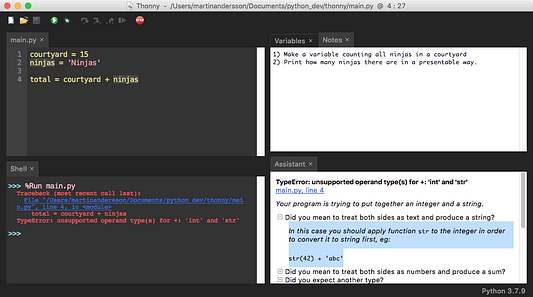
Таким образом новичок обретает фантастическую возможность получать мгновенную обратную связь по коду. Вы не только выясняете причину неработающего кода, но и параллельно узнаете что-то новое.
Отладка
Thonny позволяет проводить отладку кода. Создадим программу, содержащую ошибку “index out of range” (“индекс вне допустимого диапазона”).
my_list = [‘one’ , ‘two’ , ‘three’ , ‘four’]
for item in range(len(my_list)-1):
print(my_list[item])
my_list.pop()
Выполняя код, получаем:
one
two
Traceback (most recent call last):
File «/Users/martinandersson/Documents/python_dev/thonny/main.py», line 4, in
print(my_list[item])
IndexError: list index out of range
Это значит, что он выводит первые два элемента в списке и прекращает работу. Причина очевидна. Поскольку мы удаляем элементы из итерируемого списка, в итоге их количество перестает соответствовать условиям работы цикла.
Когда цикл выполнится 2 раза, в списке не останется элементов, при этом range(len(my_list)-1) будет настаивать на продолжении его работы.
Для отладки кода кликните значок с жучком:

Продолжайте нажимать на “Step Into/ Шаг с заходом” (F7) для пошагового просмотра кода.
Далее Thonny демонстрирует, как вычисляется диапазон цикла:
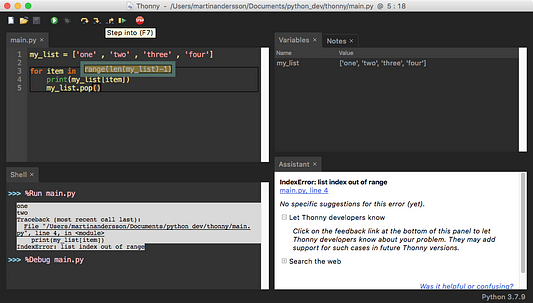
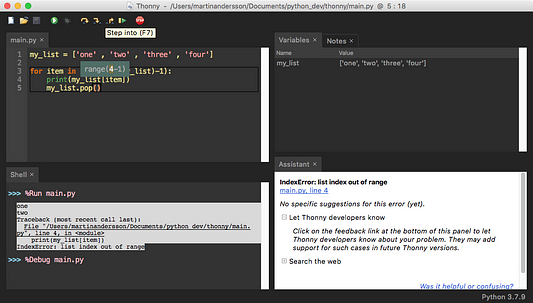
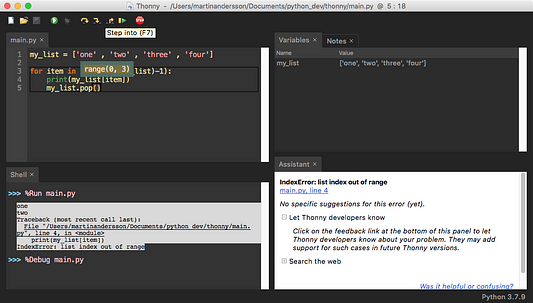
Ниже следует наглядное представление внутренней работы цикла:
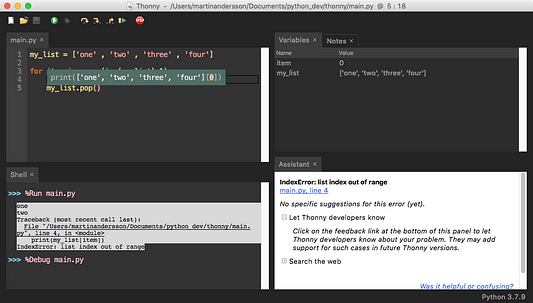
Отображается весь список и индекс в конце. В данном случае в качестве вывода получаем ‘one’ . Индекс 0 равен ‘one’ .
Однако вследствие применения pop( в цикле у нас закончатся индексы.
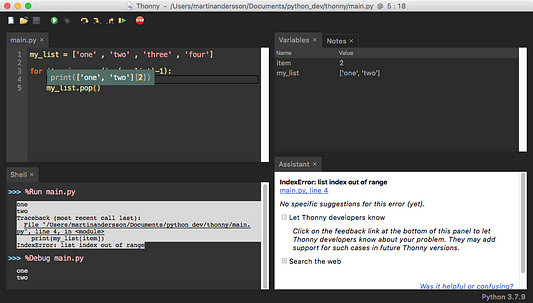
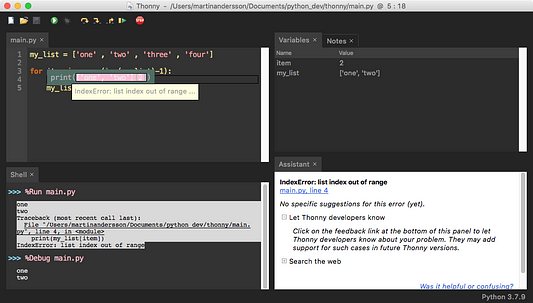
Обратите внимание на ассистента: Thonny не смог предложить решения проблемы. При желании, кликнув на ссылку обратной связи, вы можете сообщить разработчикам об ошибке, тем самым помогая кому-то в будущем.
Заключение
Thonny — простой и удобный инструмент, который подойдет как новичкам, так и профессионалам при необходимости быстро отладить код.
Однако хотелось бы более удобного распределения элементов UI. Поскольку у многих разработчиков широкие экраны, лучше расположить окно ассистента не под заметками, а рядом с ними. То же самое относится и к оболочке. Если разместить ее справа от редактора, то в нашем распоряжении окажется больше строк.
Помимо этого, было бы классно, если бы полосы прокрутки, заметки и ассистент предполагали настройки темных тем.
Не помешала бы и функция автозаполнения, избавляющая от необходимости вводить весть синтаксис, например [] , <> , ’’ , () .
Если вы новичок или вам нужен простой инструмент для отладки кода, то Thonny как нельзя лучше подходит для этих целей. К тому же она никогда не будет лишней в вашем арсенале, даже если в будущем вы перейдете к более сложным инструментам.
Благодарю за внимание! Успехов в программировании.
Источник: codengineering.net